質問– Ubuntuデスクトップシステムの静的IPアドレスを見つける方法は? Ubuntu 22.04デスクトップおよびサーバーエディションでIPアドレスを見つける2つの方法は?
Ubuntu 22.04デスクトップ版には、魅力的なGnomeデスクトップ環境が付属しています。 コマンドプロンプトを使用してシステムの現在のIPアドレスを確認するか、GUIオプションを使用してシステムのローカルIPアドレスを表示できます。
別の記事を使用して、Ubuntu22.04デスクトップおよびサーバーエディションのIPアドレスを変更することもできます。
以下のいずれかの方法を選択して、Ubuntuシステムの現在のIPアドレスを確認します。
方法1: Ubuntu22.04でコマンドラインを介してIPアドレスを確認する
UbuntuデスクトップユーザーCTRL+ALT + Tを押してターミナルを開き、サーバーユーザーがSSH経由でシステムに接続します。
ターミナルアクセスを取得したら、を実行します ip addr show またはその短いバージョン ip a ネットワークインターフェイスに設定されているすべてのIPv3アドレスを表示するコマンド。
ip a
ネットワークインターフェイスに割り当てられたすべてのipv4アドレスが表示されます。
上記の出力は、 192.168.1.212 とのIP 24 ネットマークはシステムに設定されています
方法2: Ubuntu22.04デスクトップでのIPアドレスの確認
この方法に従うには、Ubuntuシステムにデスクトップ環境が必要です。 今、
- Ubuntuデスクトップシステムにログインし、以下の画面に示すように設定を開きます。
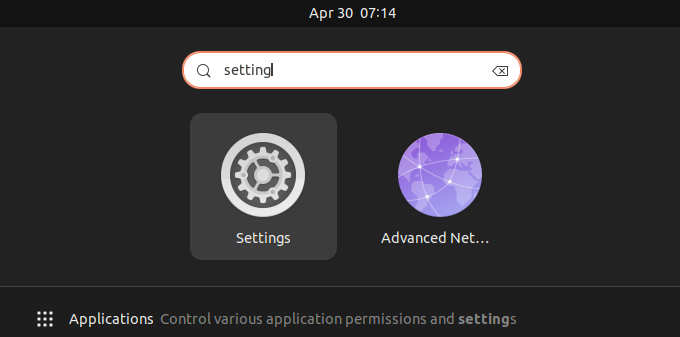
システムで設定を開く - 左側のサイドバーで、[ネットワーク]タブをクリックします。 その後、アイコンをクリックして、下の画面に示すように、システムネットワークインターフェイスの設定を開きます。
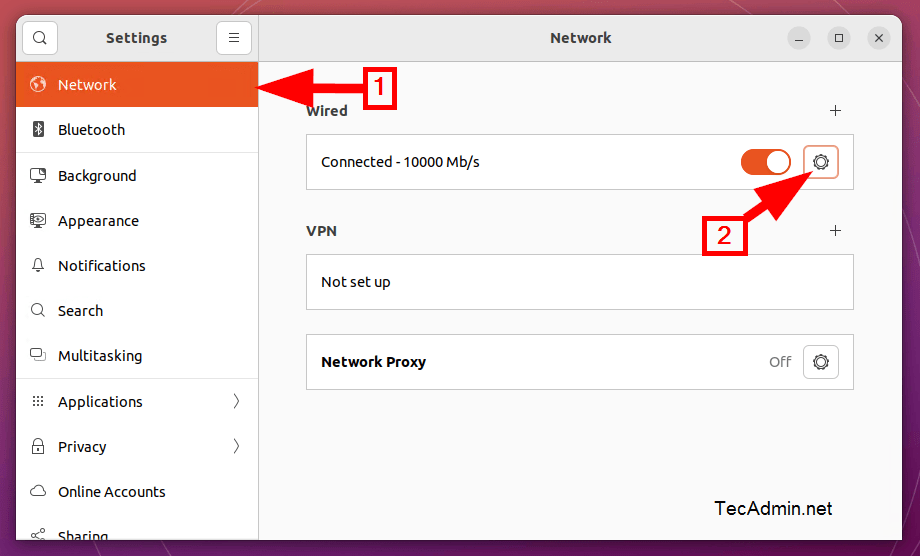
ネットワーク設定を開く - ネットワークインターフェイスに設定されているすべてのIPv4アドレスの詳細を示す新しいダイアログボックスが表示されます。
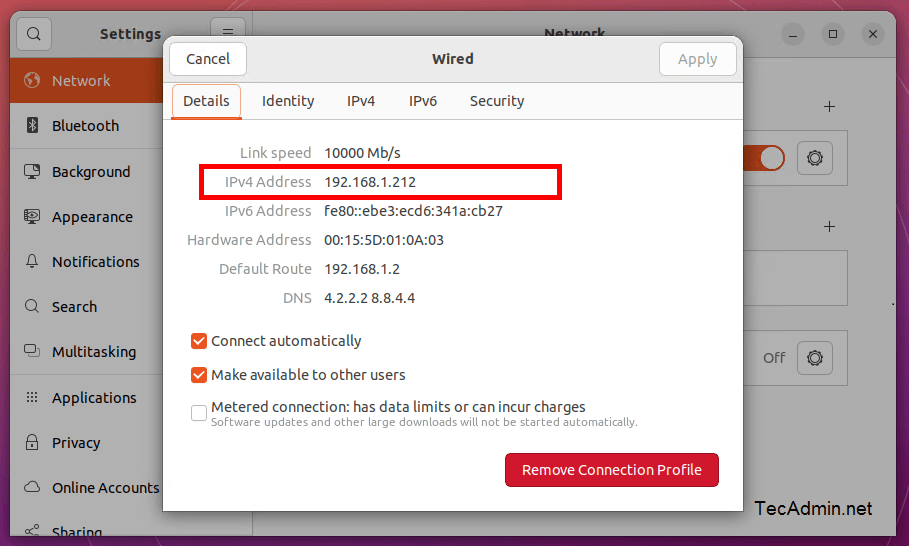
ここにリストされているすべての構成済みIPv4アドレス
要約
このチュートリアルでは、Ubuntuシステムで現在構成されているIPアドレスを見つける方法を学びました。 このチュートリアルが正しい指示を提供し、あなたに役立つことを願っています。
The post Ubuntu 22.04でIPv4アドレスを確認する方法– TecAdmin appeared first on Gamingsym Japan.
